Ubuntu下轻松运行Vim:初学者到高级用户的完整指南
引言
Vim是一个功能强大的文本编辑器,广泛用于Linux系统,包括Ubuntu。它不仅适合初学者,也适用于高级用户。本指南将详细介绍如何在Ubuntu下安装、配置和使用Vim,从基础操作到高级技巧,帮助你充分利用这个强大的工具。
第一部分:安装和基本使用
1. 安装Vim
大多数现代Ubuntu版本默认已经预装了Vim。如果没有,可以通过包管理器轻松安装。打开终端并运行以下命令:
sudo apt-get update
sudo apt-get install vim
2. 启动Vim
安装完成后,可以通过在终端中输入以下命令来启动Vim:
vim
这将打开一个空白的Vim编辑器窗口。
3. 基本操作
Vim有三种主要模式:普通模式、插入模式和命令行模式。
普通模式:启动Vim时默认的模式,用于执行命令和导航。
插入模式:用于输入文本。
命令行模式:用于执行冒号命令,如保存和退出。
以下是一些基本操作:
进入插入模式:按 i。
退出插入模式:按 Esc。
保存文件:在普通模式下按 : 进入命令行模式,然后输入 w 并按 Enter。
退出Vim:在命令行模式下输入 q 并按 Enter。
第二部分:进阶技巧
1. 文本编辑
复制当前行:yy。
粘贴到下一行:p。
删除当前行:dd。
撤销操作:u。
重做操作:Ctrl+r。
2. 搜索和替换
搜索文本:/ 后跟搜索词,按 Enter。
替换文本::%s/old/new/g(替换所有匹配项)。
3. 分屏和多标签页
分屏:split 或 vsplit。
切换标签页:gt 或 gT。
第三部分:高级功能
1. 配置Vim
Vim的配置文件位于 ~/.vimrc。你可以在这个文件中设置颜色主题、快捷键和其他选项。
2. 插件和扩展
Vim支持插件,可以通过插件管理器如Vundle或Vim-Plug来安装和管理。
3. 宏和脚本
你可以录制宏来自动化重复性任务,或者编写Vim脚本来扩展功能。
第四部分:优化技巧
1. 快捷键自定义
在 ~/.vimrc 文件中,你可以自定义快捷键来提高效率。
2. 性能优化
通过调整设置和插件,可以优化Vim的性能。
第五部分:常见问题和解决方案
1. Vim的常见错误
了解并解决Vim中的常见错误,如模式混淆和命令错误。
2. 插件冲突
学会如何解决插件冲突和配置问题。
结语
通过本指南,你应该能够在Ubuntu下轻松安装、配置和使用Vim,从基本操作到高级技巧。Vim是一个功能强大的工具,掌握它可以极大地提高你的文本编辑效率。